インスタグラムのブロック方法!ブロックする/されるとどうなる?確認方法も紹介!
インスタグラムで利用方法を覚えておきたいブロック機能。「このインスタグラムの投稿は見られたくない…」そんなときに使えますが、ブロックしたりまたはされたりすると何か確認する方法はあるのでしょうか。今回はブロック方法から確認方法までまとめていきます。

目次
- 1インスタグラムで相手をブロックする方法
- ・スマホ(iPhone/Android)アプリの場合
- ・パソコン(ブラウザ版)の場合
- 2インスタグラムでブロックする/されたらどうなる?
- ・ブロックした場合
- ・ブロックされた場合
- ・ブロックすると相手にバレる?
- 3インスタグラムのブロックを解除する方法
- ・スマホ(iPhone/Android)アプリの方法
- ・パソコン(ブラウザ版)の方法
- 4インスタグラムのブロックされてるかの確認方法
- ・相手のユーザーネームで検索
- ・相手のプロフィールページにアクセス
- 5インスタグラムのブロックと非公開の違いは?
- ・上手に活用する方法
- 6インスタグラムのブロックは良く考えて使おう
- 7Instagramの記事が気になった方にはこちらもおすすめ!
インスタグラムで相手をブロックする方法
インスタグラムを使用している人は圧倒的に増えました。ですがその一方で「あの人にはこの投稿を見られたくなかった…」という問題も出てきています。そんな人が利用して欲しいのが“ブロック機能”です。
ブロック機能に対する疑問はたくさんあると思います。「相手にブロックされたらどうなるのか」「相手にブロックしたことが通知されてしまうのか」もしくは、「相手にブロックされているのか確認する方法が知りたい」という人もいると思いますので、インスタグラムのブロック機能の詳細をまとめました。
まずは、インスタグラムで相手をブロックする方法から確認してみましょう。
スマホ(iPhone/Android)アプリの場合
まずは、インスタグラムのアプリで相手をブロックする方法をご紹介します。アプリを開きブロックしたい相手のホームに移動し、右上の「…」をタップします。すると「ブロック」の文字が表示されますので、タップすればブロック可能です。
ブロック後は上記の様に「フォローする」から「ブロックを解除」に変更されますので、ステータスバーを見るだけで相手をブロックできているか確認できます。
パソコン(ブラウザ版)の場合
パソコン版のインスタグラムのブロック方法もとても簡単です。ブロックしたい相手のホームに移動後、フォローなどの横にある「…」をクリックします。すると、「ブロック」と表示されますので、クリックすればブロック完了です。
パソコン版もアプリ版と確認方法は同様です。「フォローする」が「ブロック解除」に変更されていればブロックできています。
インスタグラムでブロックする/されたらどうなる?
インスタで相手をブロックする方法は簡単ですが、されたらどうなるのか確認方法が知りたいものです。逆に「ブロックしたら相手に通知されるのか気になってブロックできない」という人もいるでしょう。
そんな人のためにブロックしたらもしくは、ブロックされたらどうなるのかご説明します。
ブロックした場合
まずは、インスタグラムで相手をブロックしたときにどうなるのかをご説明します
相手からのいいねやコメントが削除される
インスタグラムに投稿すると、よいと思った写真にはいいねやコメントを記載する人もいるでしょう。それが友人や近しい人であればなおさらです。そしてそれは基本的にずっと残っているものではありますが、残念ながらブロックした相手のいいねやコメントは削除されてしまいます。
いいねやコメントの多い人であれば、コメントが削除されてもおあまり気にする必要はないかもしれませんが、ちょっと少なめの人をブロックしてしまうと、いいねなどの削除からばれてしまう可能性もあるでしょう。
フォローが自動的に解除される
有名人の場合にはフォローは一方的になっていることも多いためあまりわかりませんが、友人同士でフォローし合っている場合にはブロックすると相手のフォローが自動的に解除されます。
ですので、相手がフォローが外れていること疑問に思った時は、ブロックされていると思われるかもしれません。
ブロックされた場合
続いてインスタグラムでブロックされた場合も確認してみましょう。
ユーザー検索しても出てこない
ブロックされたらどうしよう…と思い悩んでいるときに突然相手のフォローが外れていたら、要注意です。ブロックされてるのではないかと思ったら、相手のことを検索してみましょう。すると、ユーザー検索に引っかからなくなっています。
投稿がすべて非表示になる
インスタグラムの機能を利用して投稿を限定的にしている人もいますが、今まで見ていたはずの投稿が突然見られなくなってしまうのは、ブロックされたからかもしれません。
ブロックされた相手の投稿が全て非表示になるので、ブロックされたらどうなるのかと思う人はまず相手の投稿を確認してみましょう。
ブロックすると相手にバレる?
ちなみに、ブロックしたらもしくは、されたらどうなるのかと不安に感じている理由の中には「相手にばれてしまうのではないか」と思っている人も多いはずです。結論からいうと、ブロックしても相手には通知されません。
相手には通知されませんが、ばれないのかといわれるとそうではないかもしれません。相手がブロックされたときの条件を知っている場合にはばれてしまう可能性も0ではないでしょう。
とはいえ、相手には通知されませんので相手がブロックされたときの条件を知らない場合にはばれないかもしれません。
インスタグラムのブロックを解除する方法
インスタグラムで相手をブロックしたのはよいものの、やはり解除したいという場合や、誤ってインスタグラムでブロックしてしまったという人もいるはずです。
インスタグラムではブロックしても解除できますのでご説明します。
スマホ(iPhone/Android)アプリの方法
まずは、アプリでインスタグラムのブロックを解除するための方法です。アプリを開きブロックした相手のホームにいきます。右上の「…」をタップすると、「ブロックを解除」が表示されますので、ここをタップすると相手のブロックを解除できます。
ステータスの表示が「ブロックを解除」から「フォローする」または「フォロー中」になればブロックが解除できていますので、解除完了です。
パソコン(ブラウザ版)の方法
次にパソコン版の説明にまいります。まずは、ブロックした相手のホームにいきましょう。続いて「ブロックの解除」の横にある「…」をタップし、「ブロックを解除」をクリックすれば、相手のブロックを解除できます。
相手のステータスが「ブロックの解除」から「フォローする」または「フォロー中」に変化していれば相手のブロックは解除できています。
インスタグラムのブロックされてるかの確認方法
インスタグラムでブロックされたらわかるのか気になる人も多いでしょう。ブロックされているかはブロックされた時の条件をうまく利用すれば確認できるので、ここではブロックされたらどうなるのか気になる人のために確認方法をご説明しましょう。
相手のユーザーネームで検索
インスタグラムのアプリ版でもPC版でも同じですので、同様にしてください。まずは検索ボタンを押して相手のユーザーネームを検索してみましょう。そして、相手の名前が表示される場合にはインスタグラムでブロックされている心配はないでしょう。
ですが、検索したときに相手のアイコンが表示されなかったり検索にヒットしない場合にはインスタグラムでブロックされている可能性があります。
相手のプロフィールページにアクセス
検索にはヒットしなくても友人などのフォロワーの中から相手のプロフィールページを見ることができますので、ブロックされてるかも…と思っている人は確認してみましょう。
相手のプロフィールページにアクセスするとまるで写真が削除されたかのように1つも投稿写真が見えなくなっているはずです。その人が写真を削除したわけでは無い限り、写真が削除されることはありません。ですので、写真が削除されているように見える場合はブロックされている可能性があります。
インスタグラムのブロックと非公開の違いは?
インスタグラムにはブロックではなく「非公開」という機能もあります。ブロックと同様に、写真を1枚も投稿していないもしくは削除しているように見えるかもしれませんが、これはブロック機能とは違います。
ブロック機能はブロックした相手にだけ写真が削除されているように見えたり、検索にヒットしなくなりますが、非公開機能はフォロワー以外は投稿を見ることができません。ハッシュタグ検索でもヒットしませんし、なによりフォローされていない場合には「このアカウントは非公開です」と表示されます。
ですので、ブロック機能と非公開機能を上手に活用することが大切です。
上手に活用する方法
ブロック機能の場合は特定の相手に対する対象です。反対に非公開機能は全体が対象となっています。ですので、上手に使い分けることが大切です。
例えば、自分のインスタグラムをフォローしている人の中に投稿を見られたくない人がいるのであればブロック機能を活用し、フォロワー以外の誰にも投稿を見られたくないのであれば非公開機能を活用するのがおすすめといえるでしょう。
インスタグラムのブロックは良く考えて使おう
インスタグラムのブロック方法や確認する方法をご説明しましたが、いかがでしたか?
インスタグラムにはブロック機能に加えて非公開機能というものも備わっているため、使い方によってはSNSでありながらプライバシーも守ることができます。とはいえ、ブロック機能に関しては相手に通知されませんが、確認する方法はいくつかありますので、注意が必要です。
友人や近しい人に対してインスタグラムでブロックしたことがばれてしまうと人間関係がぎくしゃくしてしまいそうですので、インスタグラムのブロック機能はよく考えて利用しましょう。
Instagramの記事が気になった方にはこちらもおすすめ!
 インスタグラムを一時停止する方法!解除方法や退会との違いも解説!
インスタグラムを一時停止する方法!解除方法や退会との違いも解説! インスタグラムの鍵アカの設定/解除方法!非公開アカウントの投稿は見れる?
インスタグラムの鍵アカの設定/解除方法!非公開アカウントの投稿は見れる?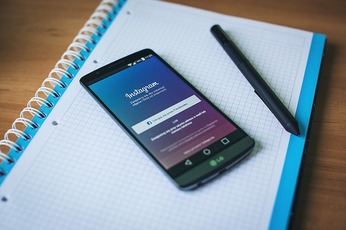 インスタグラムアカウントにログインできない!パスワード忘れ/エラーの対処法を紹介!
インスタグラムアカウントにログインできない!パスワード忘れ/エラーの対処法を紹介! インスタグラムのアカウントを非公開に設定する方法!非公開にするとどうなる?
インスタグラムのアカウントを非公開に設定する方法!非公開にするとどうなる? インスタグラム検索のおすすめユーザーの仕組み!自分のアカウントを非表示する!
インスタグラム検索のおすすめユーザーの仕組み!自分のアカウントを非表示する!



















